이 가이드에서는 코드조각 사용법과 Chrome 개발자도구 내 타이밍 기능에 대한 포괄적인 개요를 제공합니다. 코드조각을 사용하면 코드를 프로그래밍하고 테스트할 때 유용하게 사용할 수 있는 재사용 가능한 코드조각을 만들 수 있습니다. 또한 JavaScript 코드의 실행 시간을 측정하여 애플리케이션의 성능을 최적화하는 방법도 알려드립니다. 이러한 기능은 JavaScript 개발 환경에 대한 더 나은 통찰력을 얻는 데 매우 유용할 수 있습니다.
주요 학습 내용
- 코드조각은 재사용 가능한 코드 조각으로 Chrome 개발자 도구에 저장됩니다.
- 스니펫을 생성, 편집, 실행하여 일반적인 작업을 자동화할 수 있습니다.
- console.time() 및 console.timeEnd() 함수를 사용하여 코드 스니펫의 실행 시간을 측정할 수 있습니다.
- 정확한 측정 값을 얻으려면 Tim 및 Time End 호출을 올바르게 처리하는 것이 중요합니다.
단계별 가이드
코드 조각 생성 및 관리
먼저 크롬 개발자 도구에서 코드조각을 생성하고 관리하는 방법을 살펴봅시다.
스니펫에 액세스하려면 Chrome 개발자 도구를 열고 '소스' 탭을 클릭한 다음 스니펫 패널을 찾습니다. 보기를 사용자 지정하거나 메뉴를 통해 코드조각 패널에 액세스할 수 있습니다.
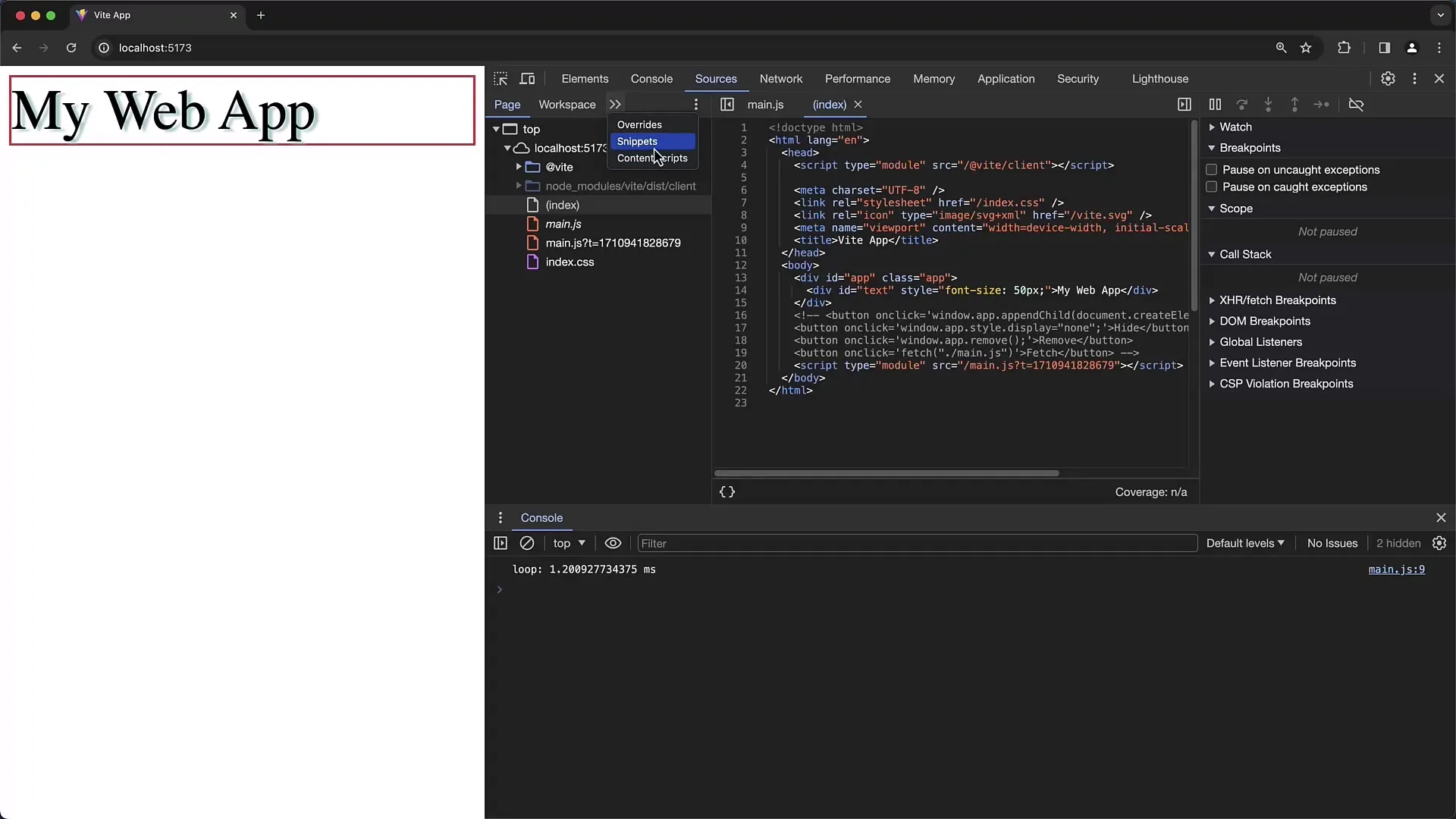
여기에서 새 코드조각을 만들 수 있습니다. 새 스니펫을 만들려면 "새 스니펫"을 클릭합니다. 스니펫의 이름을 입력하라는 메시지가 표시됩니다(예: "테스트"라고 입력).
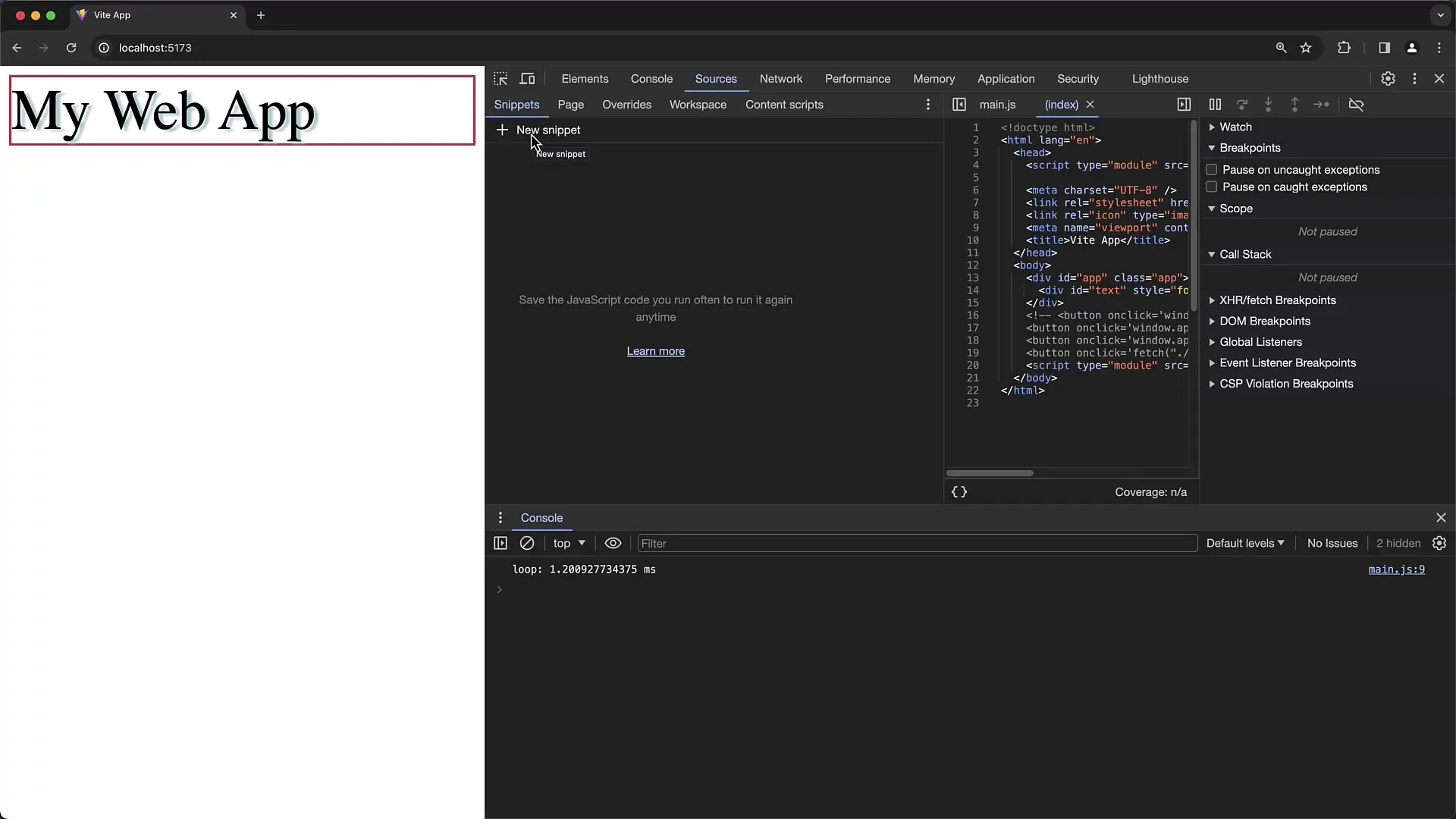
스니펫의 이름을 지정하면 바로 편집할 수 있습니다. 여기에 원하는 JavaScript 코드를 입력하면 스니펫을 실행할 때 실행됩니다.
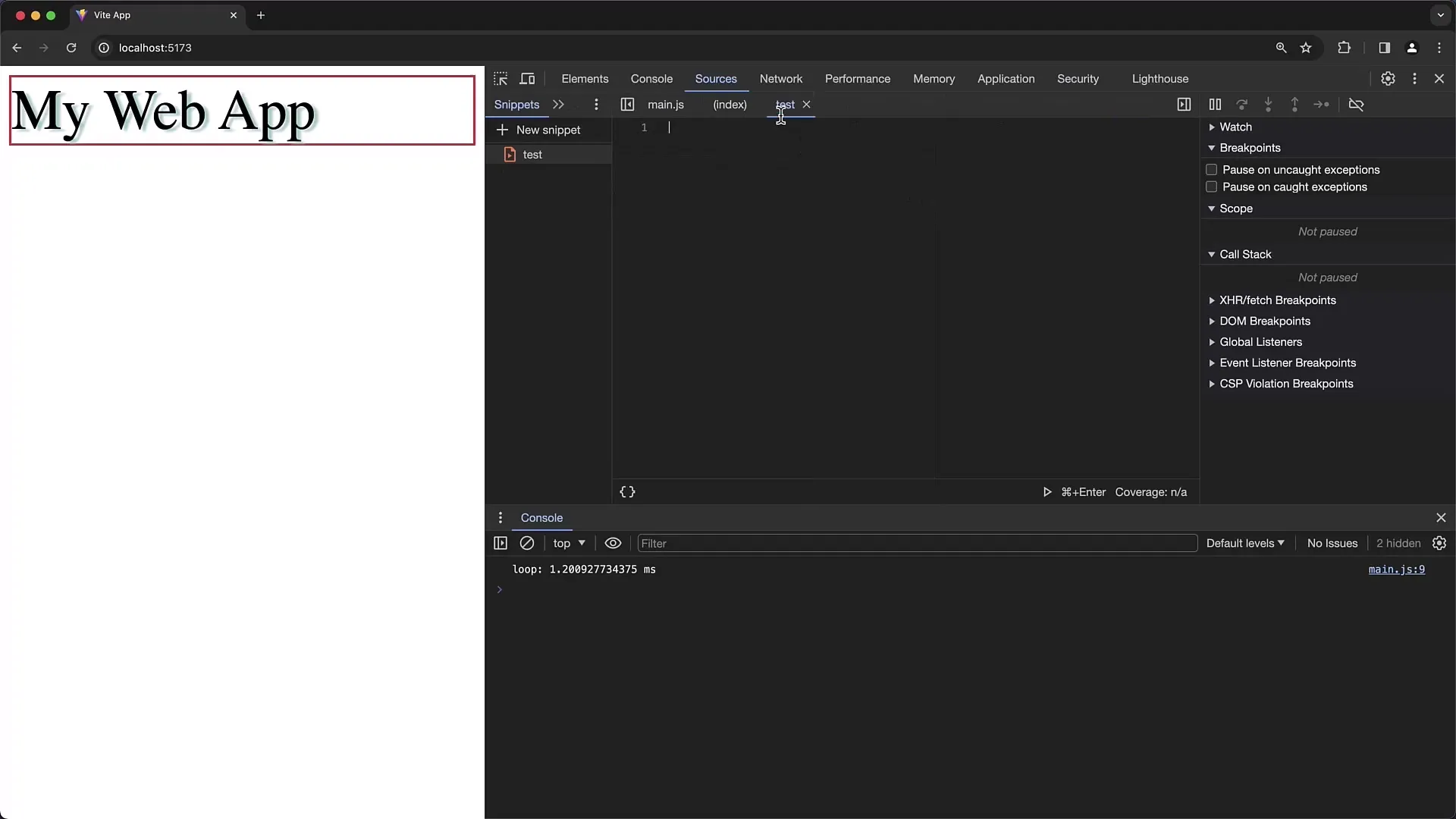
변경 사항은 Ctrl + S(또는 Mac의 경우 Command + S)를 눌러 저장할 때까지 임시로 저장됩니다. 스니펫은 방문한 웹사이트와 독립적으로 저장되므로 어떤 페이지에서든 스니펫을 사용할 수 있습니다.
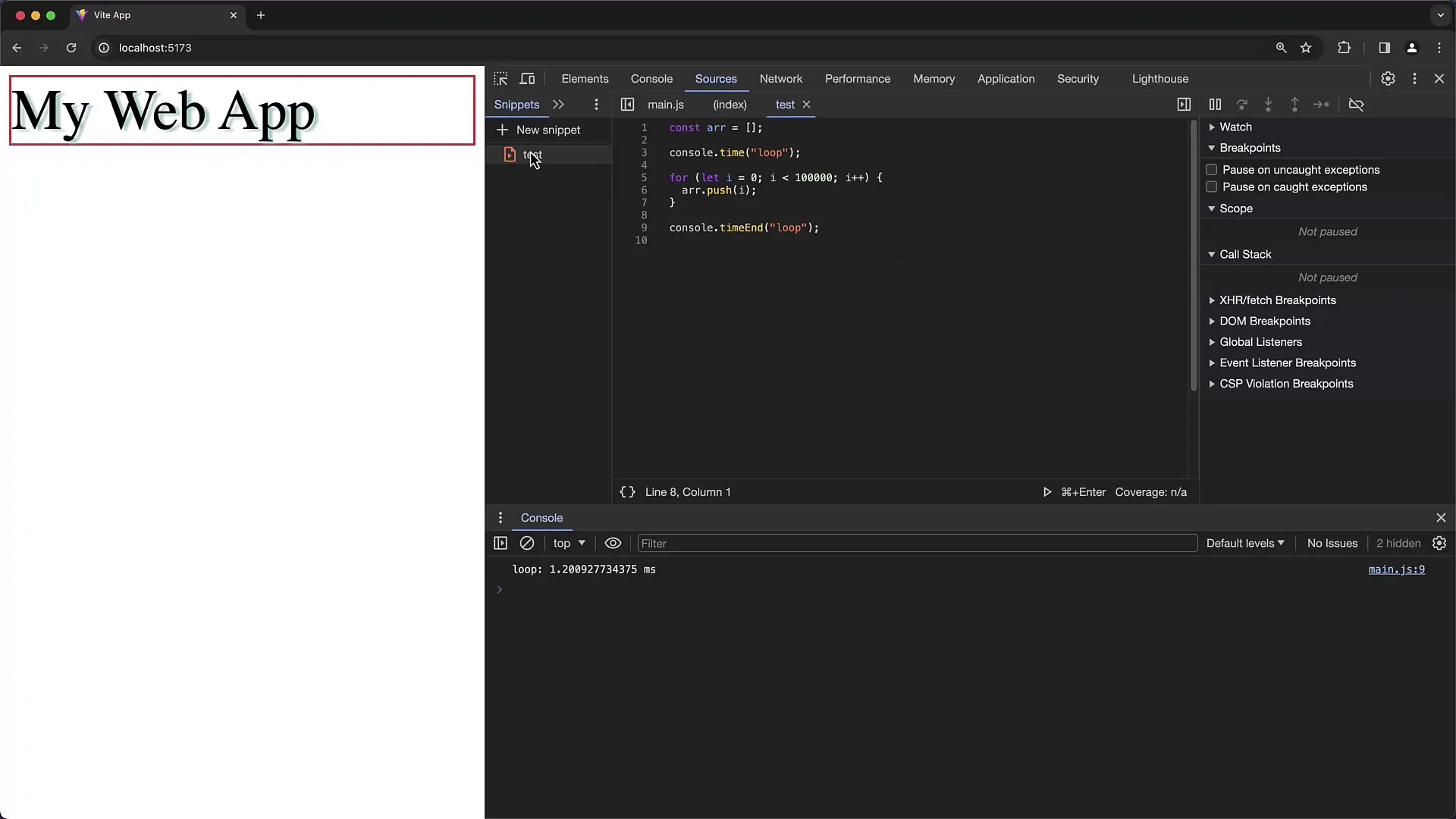
스니펫을 실행하려면 재생 아이콘을 클릭하거나 Ctrl + Enter(또는 Mac의 경우 Command + Enter) 키 조합을 사용하면 됩니다.
코드조각을 실행하면 개발자 도구의 콘솔 영역에 바로 출력이 표시됩니다.
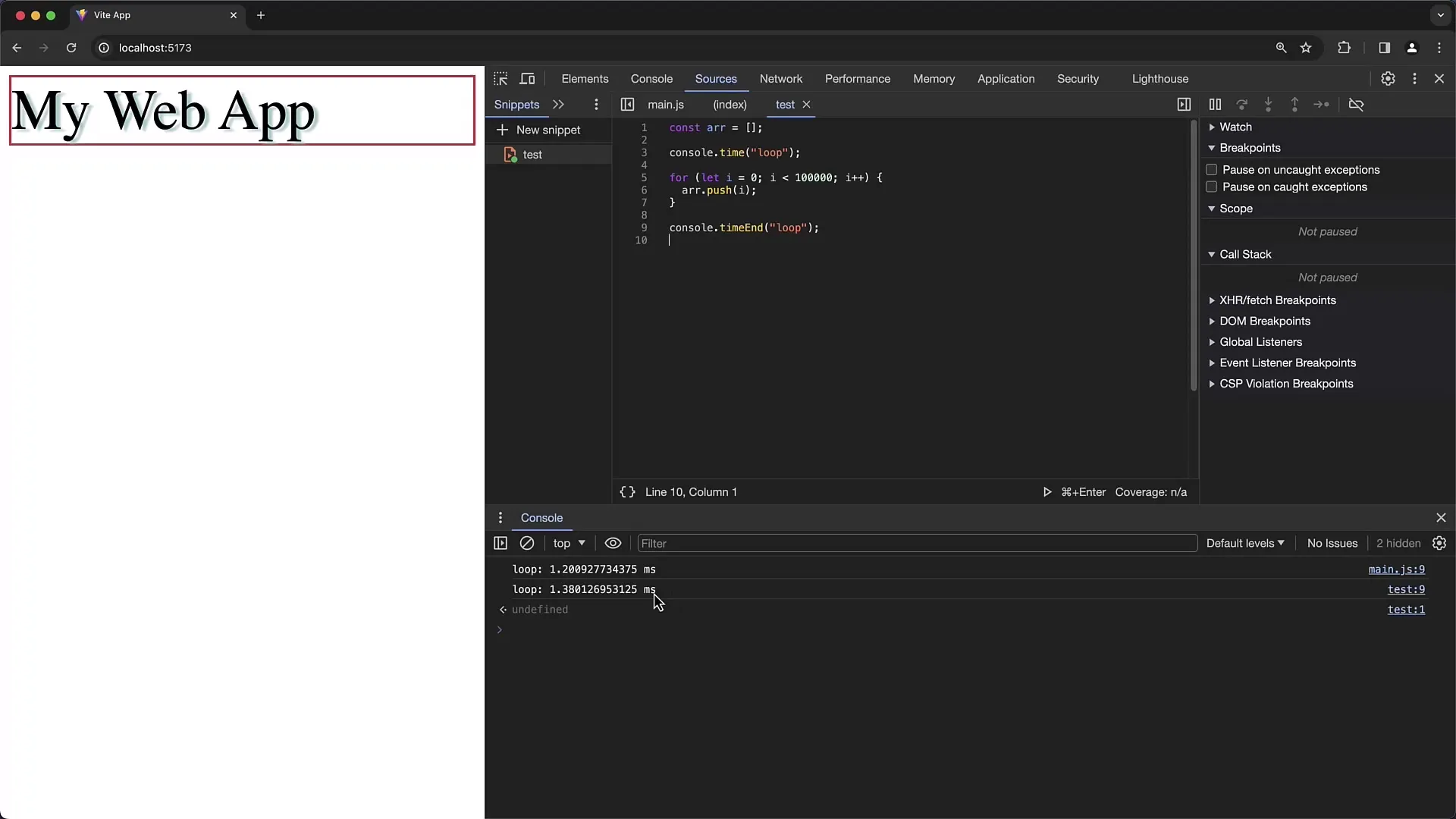
console.time() 및 console.timeEnd()로 시간 측정하기
이제 코드조각을 성공적으로 만들었으니 console.time() 및 console.timeEnd() 함수를 사용하여 JavaScript 코드의 성능을 측정하는 방법을 살펴봅시다.
측정하려는 코드의 시작 부분에 console.time('Loop')를 삽입하여 시간 측정을 시작할 수 있습니다. 해당 코드의 끝에 있는 console.timeEnd('Loop')에도 동일한 문자열을 사용해야 합니다. 그러면 그 사이의 시간이 밀리초 단위로 출력됩니다.
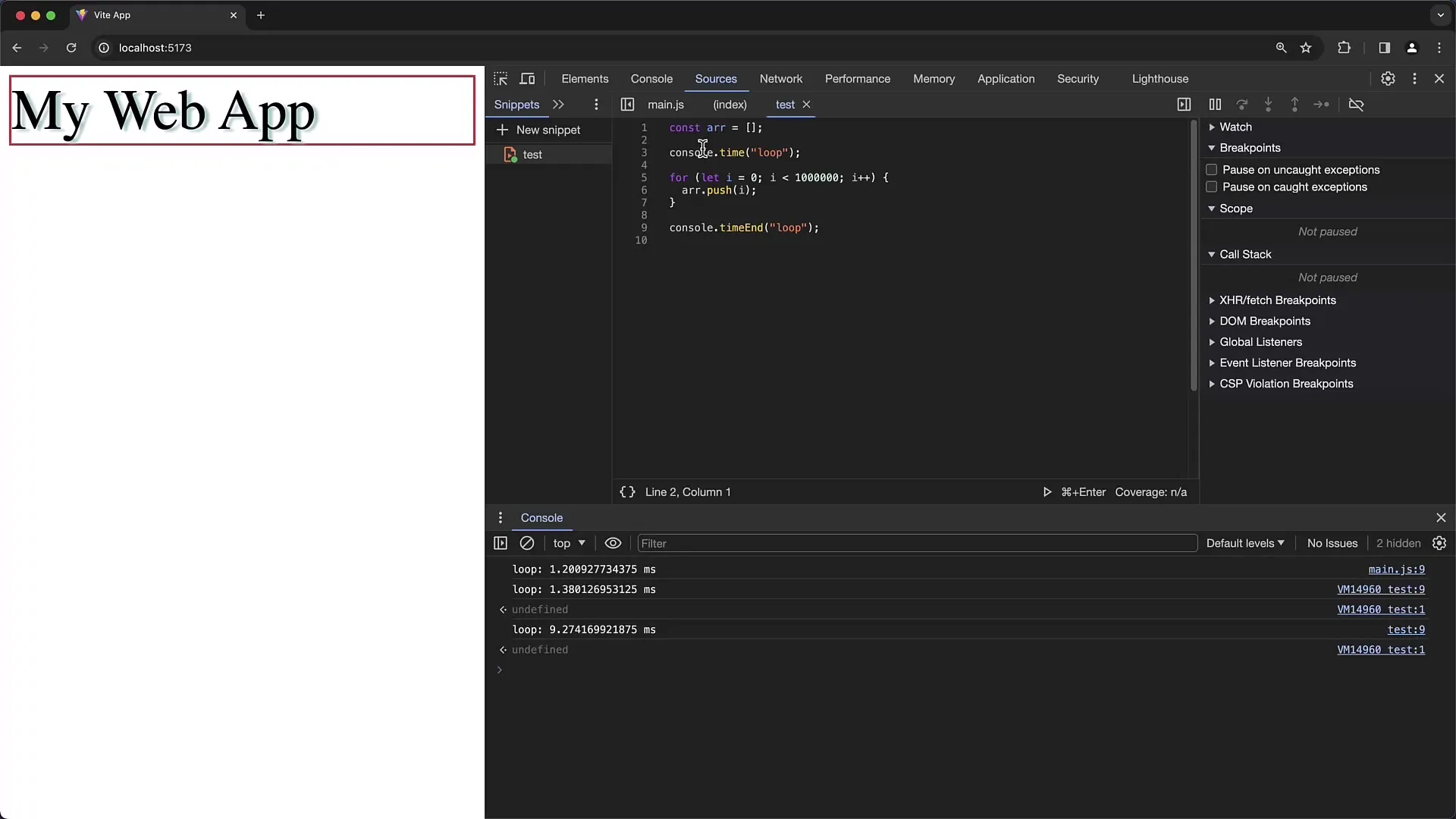
두 문자열이 일치하지 않거나 timeEnd 함수를 호출하는 것을 잊어버리면 경고가 표시됩니다.
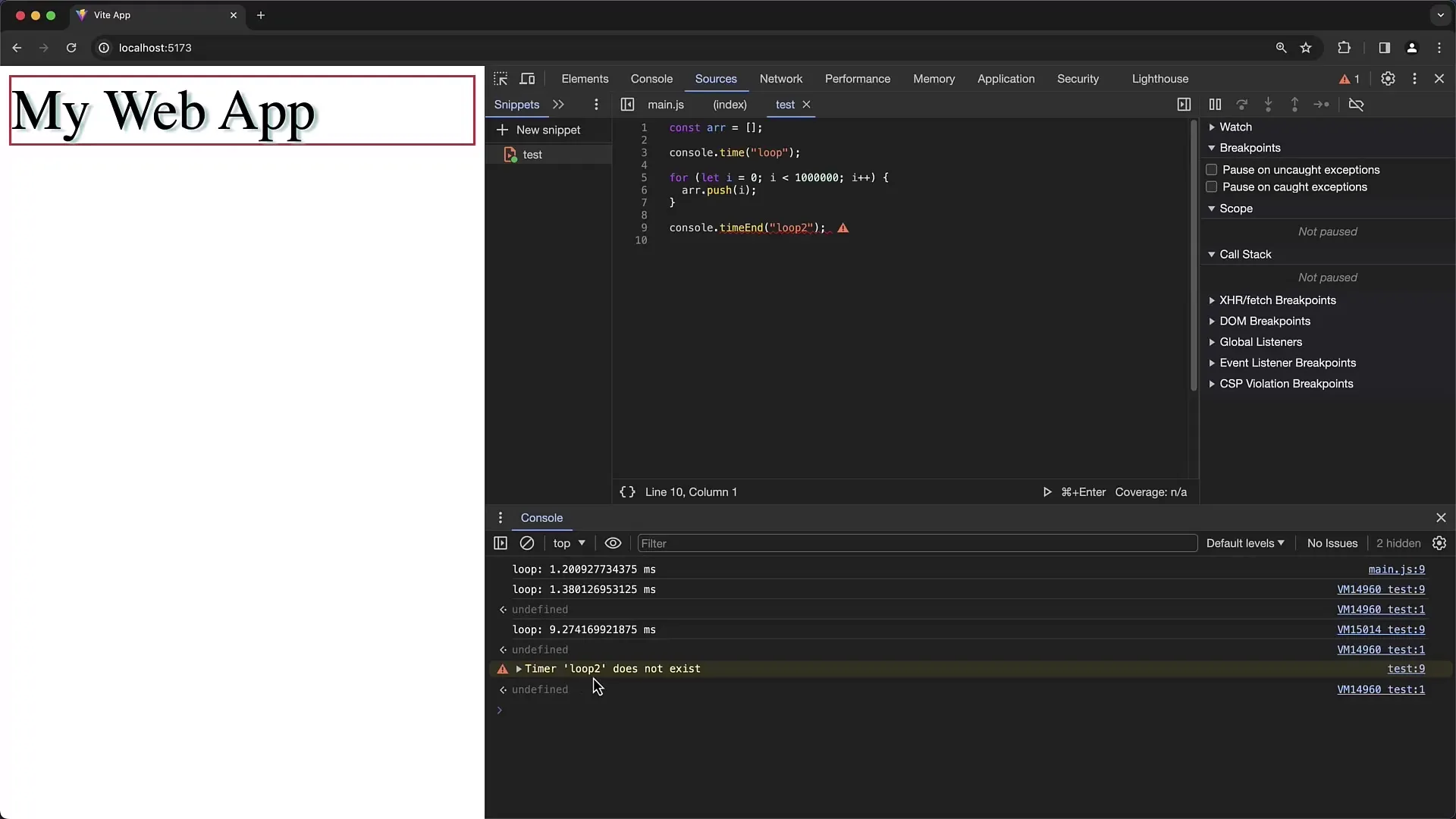
시간 측정 예제
100,000개 이상의 요소를 반복하여 배열에 기록하는 간단한 예제를 살펴봅시다.
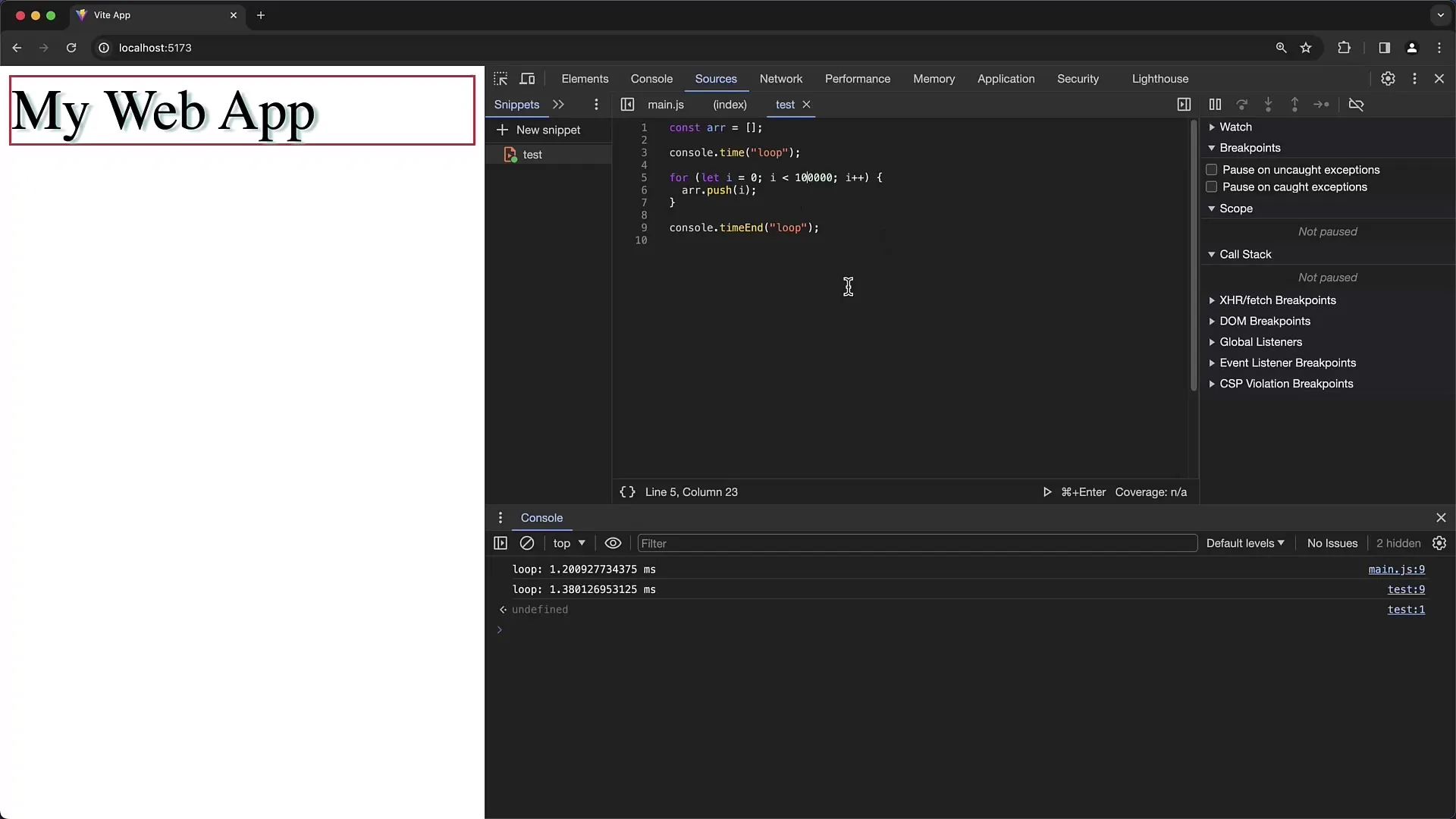
루프 앞에 console.time('Loop')를 설정하고 루프 뒤에 console.timeEnd('Loop')를 설정합니다. 이렇게 하면 루프가 실행되는 데 걸리는 시간을 측정할 수 있습니다.
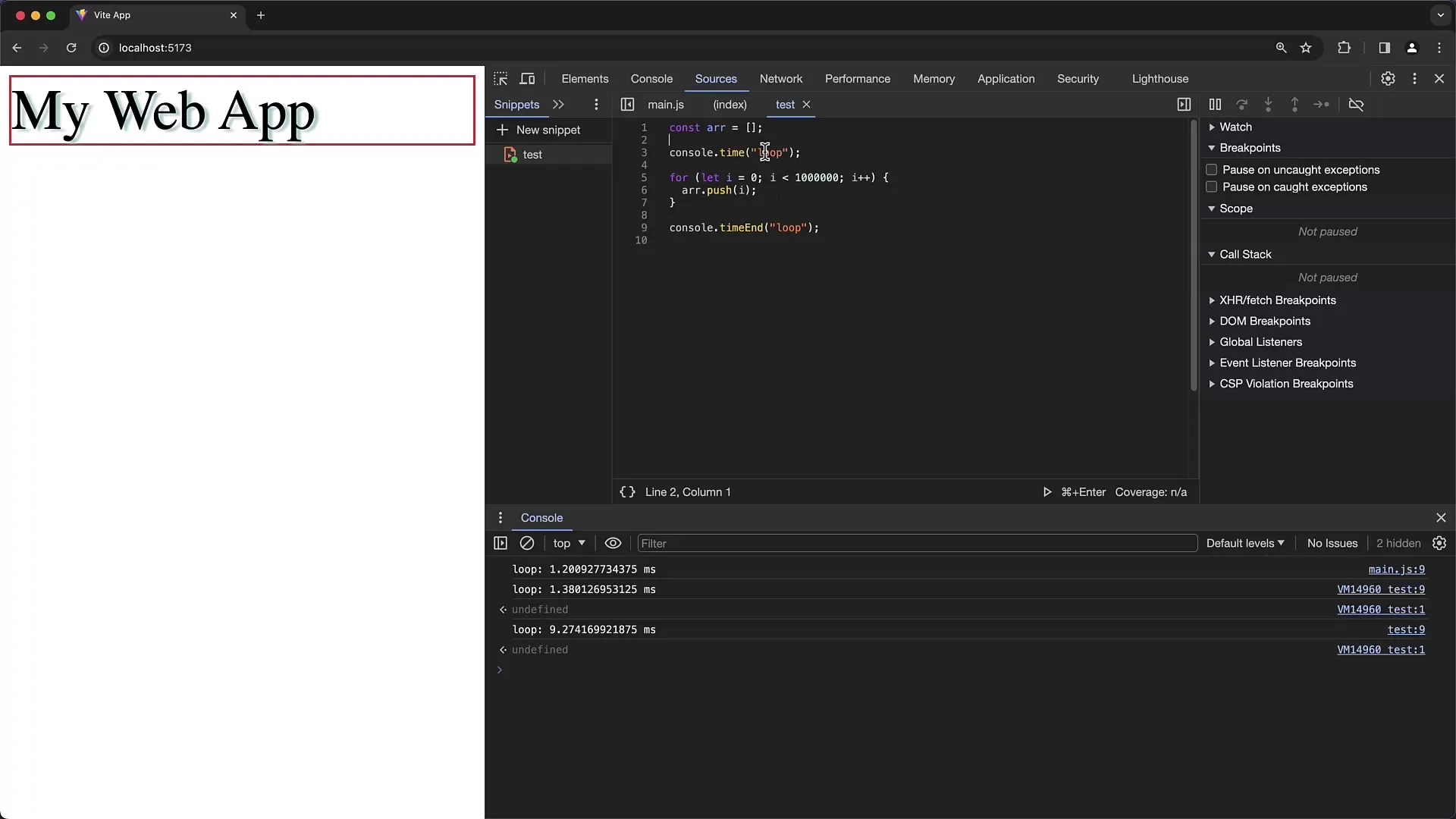
이 기능을 사용해 보면 시간 측정이 병목 현상을 파악하고 최적화하는 데 도움이 된다는 것을 알 수 있습니다.
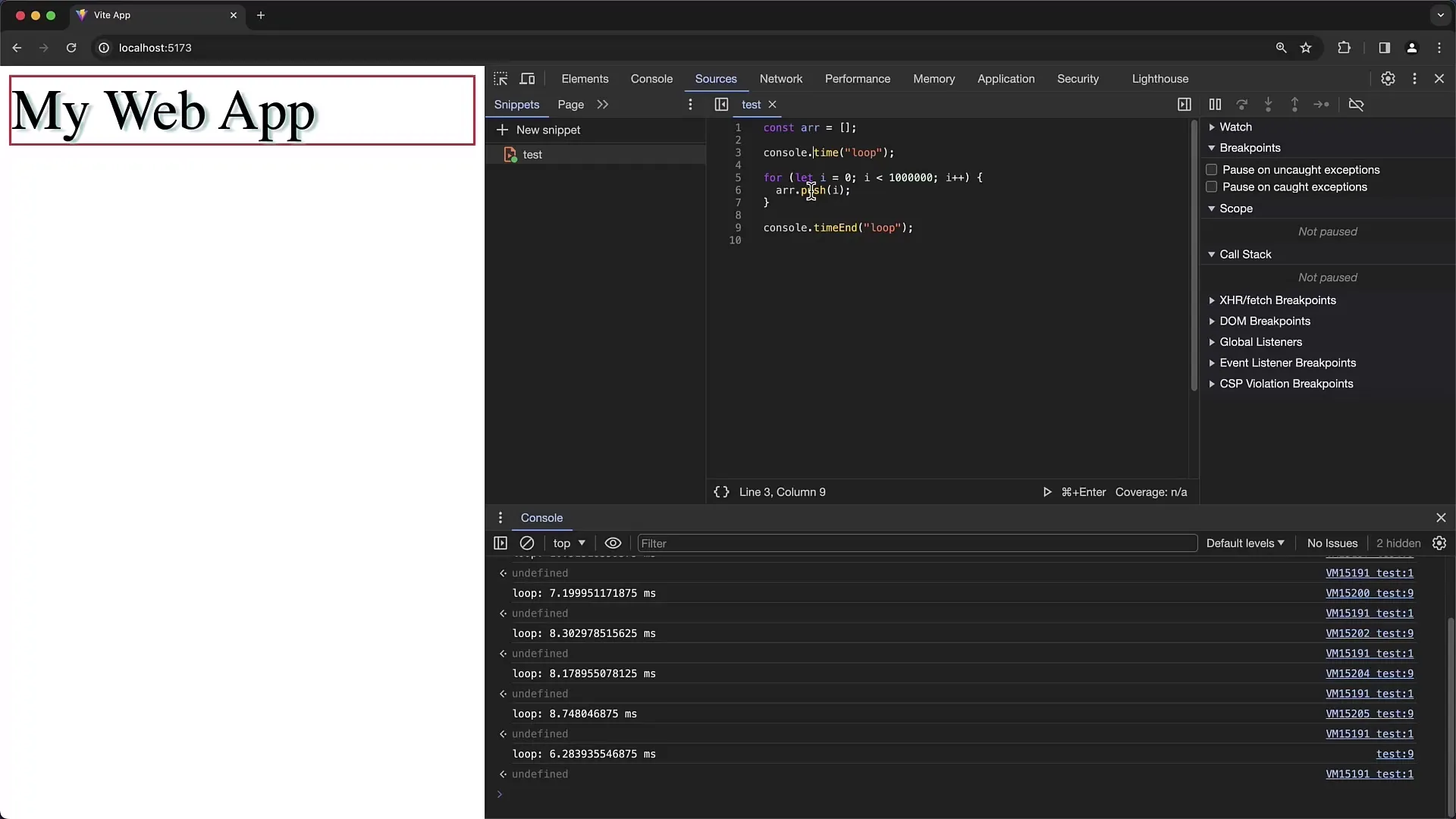
사용 시 중요 참고 사항
프로덕션 환경에서는 console.time() 및 console.timeEnd()를 사용하지 않는 것이 좋습니다. 이러한 함수는 JavaScript 환경마다 다르게 지원될 수 있으므로 테스트 용도로만 사용해야 합니다.

결론
이제 크롬 개발자 도구에서 코드조각과 console.time() 및 console.timeEnd() 메서드 사용의 기본을 배웠습니다. 이러한 함수는 보다 효율적으로 작업하고 애플리케이션의 성능을 더 잘 이해하는 데 유용합니다.
요약하자면
요약하자면, 크롬 개발자 도구에서 스니펫과 타이밍을 사용하면 개발 효율성을 높이고 JavaScript 코드의 실행 시간에 대한 심층적인 통찰력을 얻을 수 있는 유용한 도구를 얻을 수 있습니다.
자주 묻는 질문
Chrome 개발자 도구에서 코드조각을 만들려면 어떻게 하나요? '소스' 탭에서 '새 코드조각'을 클릭하고 코드조각에 이름을 지정하세요.
스니펫을 실행하려면 어떻게 하나요? 재생 기호를 클릭하거나 Ctrl + Enter 또는 Command + Enter 키 조합을 사용하세요.
코드의 실행 시간을 측정하려면 어떻게 하나요?코드의 시작 부분에 console.time('label')을, 코드의 끝에 console.timeEnd('label')를 사용하여 시간을 측정합니다.
모든 웹페이지에서 스니펫을 사용할 수 있나요? 예. 스니펫은 Chrome 개발자도구에 저장되며 모든 웹페이지에서 사용할 수 있습니다.
console.time() 사용에 제한이 있나요?예, 예기치 않은 오류가 발생할 수 있으므로 프로덕션 코드에 console.time()을 포함해서는 안 됩니다.


